- Инструкция для наушников Huawei FreeBuds 4. Обзор
- Комплект коробки
- Купившие Huawei FreeBuds 4 также покупают
- Особенности беспроводных наушников Huawei FreeBuds 4
- Подключение наушников Huawei FreeBuds 4 к телефону
- Купившие Huawei FreeBuds 4 также смотрят
- Сброс настроек наушников
- Как пользоваться наушниками
- Подборка по запросу — Где купить «Huawei FreeBuds 4»
- Мобильное приложение
- Как заряжать наушники Huawei FreeBuds 4
- Зарядка наушников
- Зарядка кейса
- Беспроводная зарядка наушников
- Технические характеристики наушников Huawei FreeBuds 4
- Как перезагрузить Huawei FreeBuds 3 (сброс до заводских настроек)
- Knowledge Content
- Жесты управления и настройки наушников HUAWEI FreeBuds
- Управление наушниками по умолчанию
- Настройки жестов управления
Инструкция для наушников Huawei FreeBuds 4. Обзор
Комплект коробки
✓ Наушники Huawei FreeBuds 4
✓ Зарядный кейс
✓ Руководство по эксплуатации
✓ Гарантийный талон
✓ Зарядный кабель USB-C
Купившие Huawei FreeBuds 4 также покупают
Особенности беспроводных наушников Huawei FreeBuds 4
✓ Звук высокого качества. Каждый наушник оснащен собственным усилителем низких частот, создавая глубокие басы.
✓ Удобное сенсорное управление
✓ Активная система шумоподавления
✓ Простое и быстрое подключение
✓ Беспроводная зарядка (опционально)
Подключение наушников Huawei FreeBuds 4 к телефону
Откройте чехол. Нажмите и удерживайте кнопку 2 секунды, пока индикатор не замигает белым.
Наушники Huawei FreeBuds 4 автоматически войдут в режим сопряжения при первом включении.
Купившие Huawei FreeBuds 4 также смотрят
Сброс настроек наушников
Откройте зарядный кейс наушников Huawei FreeBuds 4. Нажмите и удерживайте кнопку 10 секунд, пока индикатор не замигает красным. Наушники снова войдут в режим сопряжения.
Как пользоваться наушниками
Регулировка громкости: проведите по наушнику Huawei FreeBuds 4 вверх или вниз для увеличения или уменьшения громкости.
Воспроизведение/приостановление воспроизведения музыки: коснитесь наушника дважды.
Ответ на вызов/завершение вызова: коснитесь наушника дважды.
Отклонение входящего вызова: нажмите и удерживайте наушник.
Включение/отключение режима шумоподавления: нажмите и удерживайте наушник.
Подборка по запросу — Где купить «Huawei FreeBuds 4»
Мобильное приложение
Отсканируйте QR-код, чтобы загрузить и установить приложение HUAWEI AI Life. Вы сможете попробовать дополнительные функции и настроить индивидуальные параметры наушников.
Как заряжать наушники Huawei FreeBuds 4
Зарядка наушников
Поместите наушники Huawei FreeBuds 4 в зарядный чехол и закройте его. Зарядка начнется автоматически.
Продолжительность зарядки наушников Huawei FreeBuds 4 от зарядного футляра — около 1 часа.
Зарядка кейса
Подключите кабель USB-C для зарядки чехла.
Продолжительность зарядки кейса наушников Huawei FreeBuds 4 — около 1 часа (без наушников).
Беспроводная зарядка наушников
Положите кейс наушников Huawei FreeBuds 4 на беспроводное зарядное устройства индикатором вверх. Выровняйте центр зарядного интерфейса кейса наушников (Charging coil) с центром зарядного устройства (показано на рисунке). Зарядный индикатор будет постоянно гореть.
Технические характеристики наушников Huawei FreeBuds 4
Размер драйвера: 14.3 мм
Размер наушника: 41х18х16 мм
Размер кейса: 58х21 мм
Вес кейса: 38 граммов
Вес наушника: 4.1 грамм
Емкость аккумулятора кейса: 410 мАч
Емкость аккумулятора наушника: 30 мАч
Версия Bluetooth: 5.2
Активное шумоподавление: есть
Источник
Как перезагрузить Huawei FreeBuds 3 (сброс до заводских настроек)
Смартфон «не видит» наушники, либо они не подключаются, либо не играют, либо играет только один. У новых Huawei FreeBuds 3, как, впрочем, и у любых других TrueWireless-наушников, такие проблемы тоже иногда случаются.
При этом, если FreeBuds 3 не били, не роняли и долго не купали, то в подавляющем большинстве случаев такого рода неприятности происходят по причине программного сбоя. Проще говоря, наушники заглючили.
Следовательно, устранить проблему можно стандартным и самым эффективным способом, а именно путем так называемой «жесткой перезагрузки» наушников, т.е. принудительного сброса их программного обеспечения до заводских настроек.
Как перезагрузить Huawei FreeBuds 3
Собственно, у FreeBuds 3, а также у новых FreeBuds 3i (эта модель, к слову, представлена была буквально на днях и об это посмотреть можно на itech.co.ua), процедура перезагрузки точно такая же, как и у предыдущих FreeBuds 2. Так что, когда нужно выполнить сброс FreeBuds3 до заводских настроек, то делается это, напоминаем, следующим образом:
- оба FreeBuds3 — и левый, и правый — вкладываем в зарядный кейс, крышку кейса не закрываем;
- на тыльной стороне кейса нажимаем и в течение 10 секундудерживаем т.н. функциональную кнопку;
- светодиодный индикатор начнет мигать по очереди красным, зеленым и белым, а затем погаснет — это будет означать, что процедура перезагрузки наушников завершена;
- теперь открываем настройки Bluetooth смартфона и удаляем текущую пару с FreeBuds3;
- после этого подключаем наушники к смартфону заново (создаем новую пару, процедура обычная).
Ну и в завершение отметим, что точно также производиться перезагрузка всех нынешних Huawei TWS, включая модели Huawei FreeBuds 3, Huawei FreeBuds 2, Huawei FreeBuds Lite и Huawei FreeBuds 2 Pro. Метод эффективен для устранения любых сбоев в работе программного обеспечения.
Источник
Knowledge Content
- Africa
- Asia Pacific
- Europe
- Latin America
- Middle East
- North America
- Global
Жесты управления и настройки наушников HUAWEI FreeBuds
| Жесты управления и настройки наушников HUAWEI FreeBuds |
Для получения подробной информации о кнопках см. раздел «Функциональные кнопки и порты наушников».
Управление наушниками по умолчанию
Нажмите и удерживайте кнопку более 2 секунд, пока индикатор не начнет мигать.
Нажмите и удерживайте кнопку более 10 секунд, пока индикатор не начнет мигать.
- Включение и выключение функции шумоподавления
- Ответ на вызов и завершение вызова
FreeBuds 4i/FreeBuds 3i: дважды коснитесь одного из наушников.
FreeBuds 3: дважды коснитесь левого наушника, чтобы включить или выключить функцию шумоподавления либо ответить на вызов. Дважды коснитесь правого наушника, чтобы ответить на вызов или завершить его.
FreeBuds 4: нажмите на любой наушник и удерживайте.
FreeBuds Pro: сожмите ножку любого наушника.
Нажмите на любой наушник и удерживайте.
Данный жест поддерживают только наушники FreeBuds 4.
Воспроизведение или приостановка воспроизведения музыки
Дважды нажмите на один из наушников.
Переключение между режимами Шумоподавление/Выкл./Звукопроницаемость
Нажмите на наушник и удерживайте.
Некоторые модели наушников, например FreeBuds 4, FreeBuds 3, FreeBuds 4i и FlyPods 3, не поддерживают режим Звукопроницаемость.
Проведите по наушнику вверх или вниз, чтобы увеличить или уменьшить громкость.
Данный жест поддерживают только наушники FreeBuds 4 и FreeBuds Pro.
Настройки жестов управления
- Для телефонов и планшетов с EMUI 11.0 и HarmonyOS 2.0 или выше перейдите в раздел Настройки > Bluetooth , нажмите на значок
справа от Bluetooth-имени наушников, а затем перейдите в раздел Быстрый доступ или Жесты .
- В приложении AI Life нажмите на карточку наушников, перейдите в раздел Жесты и задайте настройки.
Настройки быстрого доступа и управления с помощью жестов
Двойное нажатие на левый наушник
Двойное нажатие на правый наушник
- Воспроизведение/следующая композиция : двойное касание правого наушника (по умолчанию).
- Воспроизведение/пауза
- Включение и выключение активного шумоподавления : двойное касание левого наушника (по умолчанию).
- Активация голосового помощника
- Не применимо
- Воспроизведение/пауза (по умолчанию установлено для левого наушника)
- Предыдущая композиция
- Следующая композиция (по умолчанию установлено для правого наушника)
- Активация голосового помощника
- Не применимо
Нажатие и удержание
- Контроль уровня шума
- Не применимо
Двойное касание любого наушника во время вызова (данный жест невозможно изменить):
- Ответ на вызов и завершение вызова
Двойное касание любого наушника, когда вызов не выполняется:
- Воспроизведение и приостановка воспроизведения музыки (включено по умолчанию для обоих наушников)
- Следующая композиция
- Предыдущая композиция
- Активация голосового помощника
- Не применимо
Нажатие и удержание
Нажатие и удержание любого наушника во время выполнения вызова (данный жест невозможно изменить):
Нажатие и удержание любого наушника, когда вызов не выполняется:
- Включение или выключение функции шумоподавления
- Не применимо
Проведение вверх или вниз по любому наушнику
- Уменьшение и увеличение уровня громкости
Сжатие ножки наушника
(Данный жест невозможно изменить).
Сжатие ножки наушника один раз
- Ответ на вызов и завершение вызова
Сжатие ножки наушника два раза
- Отклонение вызова
- Воспроизведение следующей композиции
Сжатие ножки наушника три раза
- Воспроизведение предыдущей композиции
Сжатие и удержание ножки наушника
Сжатие и удержание ножки левого наушника
- Контроль уровня шума
- Активация голосового помощника
Переключение между режимами контроля уровня шума (необходимо выбрать минимум два режима)
- Шумоподавление
- Выключение
- Звукопроницаемость
Проведение пальцем вверх и вниз (данный жест невозможно изменить):
Источник

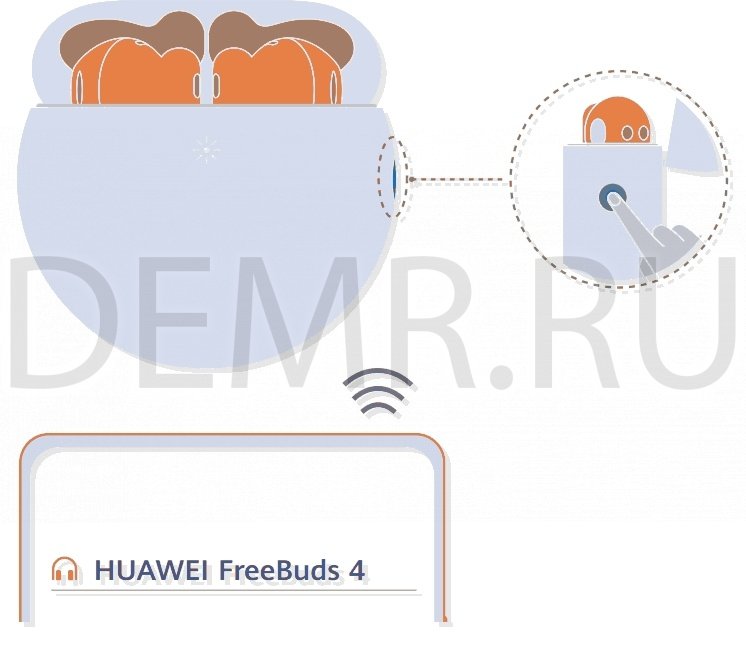







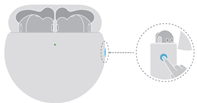

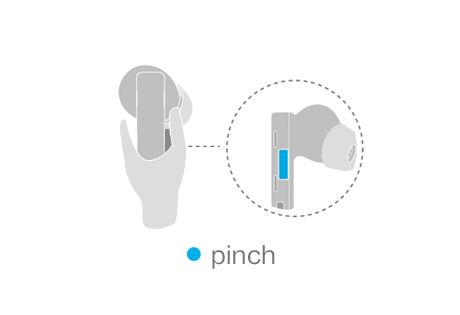


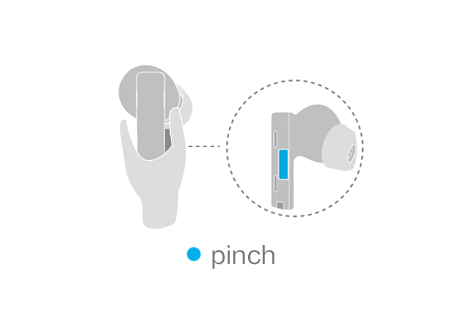
 справа от Bluetooth-имени наушников, а затем перейдите в раздел Быстрый доступ или Жесты .
справа от Bluetooth-имени наушников, а затем перейдите в раздел Быстрый доступ или Жесты .